Megjegyzés: Ha munkahelyi vagy iskolai fiókkal jelentkezett be, előfordulhat, hogy egyes funkciók le vannak tiltva.
Ha online társzolgáltató – például a OneDrive – használatával tárol csak online elérhető fájlokat, előfordulhat, hogy egyes Windows-alkalmazások automatikusan letöltik ezeket a fájlokat. Az olyan zenelejátszó alkalmazás, mint például a Windows Media Player letöltheti a csak online elérhető zenei fájlokat a lejátszáshoz.
Ha egy alkalmazás csak online elérhető fájlokat tölt le, a megjelenő értesítés mutatja, hogy honnan tölti le a fájlokat, hány fájlt tölt le, illetve hogyan halad a letöltési folyamat.
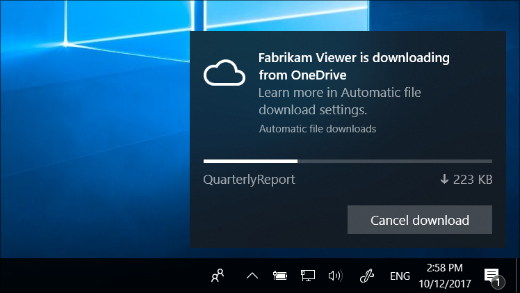
Amikor ilyen értesítést kap, végezze el a következő műveletek egyikét:
-
Ne tegyen semmit, vagy zárja be az értesítést: Ha a letöltés várható művelet, és minden rendben halad, hagyja, hogy az értesítés magától eltűnjön a letöltés befejeződése után. Vagy válassza az értesítés jobb felső sarkában látható nyilat , és helyezze át az értesítést a műveletközpontba.
-
A letöltés megszakítása: Egy már elindított letöltés leállításához válassza a Letöltés megszakítása lehetőséget, majd válassza újból a Letöltés megszakítása lehetőséget a megerősítéshez.
Az automatikus alkalmazásletöltések letiltása
Válassza a Letöltés megszakítása > Alkalmazás letiltása lehetőséget a letöltés visszavonásához, és tiltsa le, hogy az alkalmazás a jövőben csak online fájlokat töltsön le.
Megjegyzés: Az alkalmazások letiltása instabillá teheti azok működését. Ha megbízik egy alkalmazásban, és gyakran nyit meg vele csak online elérhető fájlokat, akkor ne tiltsa le.
Az automatikus alkalmazásletöltések tiltásának feloldása
Ha letiltja, hogy az alkalmazások csak online fájlokat töltsenek le, és később meggondolja magát, a letiltásuk feloldásához nyissa meg az automatikus fájlletöltési beállításokat.
Ugrás az automatikus fájlletöltési beállításokra
Tipp: Nem szeretne értesítést kapni az automatikus fájlletöltésekről? Nyissa meg az értesítési beállításokat , majd az Értesítések kérése ezektől a feladóktól területen kapcsolja ki az Automatikus fájlletöltést.
Ugrás az értesítések beállításaira











